React ile Image Zoom İşlemi Nasıl Yapılır? İşte En Kolay Haliyle Zoom İşlemi!
React projelerinde image zoom işlemini nasıl gerçekleştirebileceğinizi adım adım açıklayacağız. Görsellerin yakınlaştırılabilmesi, e-ticaret sitelerinde ürün detayları veya yüksek çözünürlüklü görüntüleri inceleme ihtiyacı duyulan diğer uygulamalarda kullanıcı deneyimini artırır. React'te bu işlemi kolayca uygulayabilmek için bazı popüler kütüphanelerden faydalanabiliriz. Bu rehberde react-zoom-pan-pinch kütüphanesi ile nasıl hızlı bir şekilde image zoom işlemi gerçekleştirebileceğimizi ele alacağız.
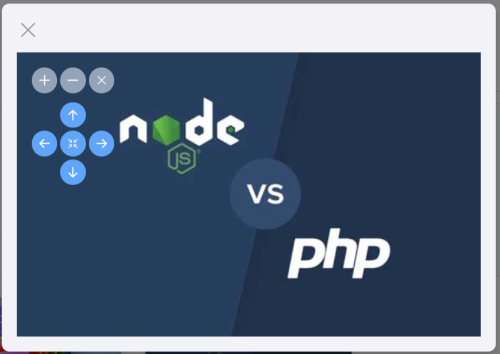
1. react-zoom-pan-pinch Kütüphanesini Kurmak
İlk adımda, zoom, kaydırma ve sürükleme işlemlerini yapabilmek için react-zoom-pan-pinch kütüphanesini projemize ekleyeceğiz. Bu kütüphane, görüntüleri kolayca yakınlaştırma ve uzaklaştırma imkanı tanır.
Kütüphaneyi kurmak için terminalinizde şu komutu çalıştırın:
npm install react-zoom-pan-pinch
Kurulum tamamlandıktan sonra kütüphaneyi bileşenimizde kullanmaya hazırız.
2. Zoom Bileşeni Oluşturma
Şimdi react-zoom-pan-pinch kütüphanesinin sunduğu TransformWrapper ve TransformComponent bileşenleri ile bir zoom bileşeni oluşturalım. Bu bileşen, görüntüyü yakınlaştırmak için temel özellikleri sağlayacak.
import React from "react";
import { TransformWrapper, TransformComponent } from "react-zoom-pan-pinch";
const ImageZoom = () => (
<TransformWrapper>
<TransformComponent>
<img src="path/to/your/image.jpg" alt="Zoomable" />
</TransformComponent>
</TransformWrapper>
);
export default ImageZoom;
Bu kodda:
TransformWrapper, tüm zoom, kaydırma ve sürükleme özelliklerini içerir.TransformComponent, görüntüyü sarmalar ve ona etkileşimli özellikler kazandırır.
3. Zoom Kontrolleri Eklemek
react-zoom-pan-pinch kütüphanesi ile birlikte zoom kontrollerini özelleştirebiliriz. Örneğin, kullanıcıların görseli +, -, veya x butonlarıyla büyütüp küçültebileceği butonlar ekleyelim.
Kontrolleri eklemek için aşağıdaki kodu bileşeninize dahil edin:
import React from "react";
import { TransformWrapper, TransformComponent, useControls } from "react-zoom-pan-pinch";
const Controls = () => {
const { zoomIn, zoomOut, resetTransform } = useControls();
return (
<div className="tools">
<button onClick={() => zoomIn()}>+</button>
<button onClick={() => zoomOut()}>-</button>
<button onClick={() => resetTransform()}>x</button>
</div>
);
};
const ImageZoomWithControls = () => (
<TransformWrapper>
<Controls />
<TransformComponent>
<img src="path/to/your/image.jpg" alt="Zoomable" />
</TransformComponent>
</TransformWrapper>
);
export default ImageZoomWithControls;
4. Ekstra Özellikler
react-zoom-pan-pinch kütüphanesi ile zoom işleminin kapasitesini ve sınırlarını ayarlayabilirsiniz. Örneğin, initialScale veya minScale gibi ayarları yaparak zoom seviyesini başlangıçta belirleyebilir ve maksimum/minimum yakınlaştırma sınırları koyabilirsiniz:
<TransformWrapper initialScale={1} minScale={0.5} maxScale={5}>
5. Stil Ekleme
Daha iyi bir görünüm için kontrollerinize CSS ile stil ekleyebilirsiniz:
.tools {
display: flex;
gap: 10px;
margin-top: 10px;
}
button {
padding: 10px;
font-size: 16px;
cursor: pointer;
}
react-zoom-pan-pinch kütüphanesi ile React uygulamalarında görüntüleri nasıl zoom yapabileceğinizi anlattık. Bu yapı, kullanıcılarınızın daha etkileşimli bir deneyim yaşamasını sağlarken, yakınlaştırma seviyeleri ve sınırları ile özelleştirilebilir bir çözüm sunar.
- Web Yazılım
- Yazılım
Tepkini Göster
- 1
- 0
- 0
- 0
- 0
- 0
- 0
- 0
- 0
- 0
- 0
- 0
- 0
- 0
- 0
- 0












Yorumlar
Sende Yorumunu Ekle